Linux Mint 17.1で、Monitorixのポート番号8080を変更する方法と、パスワードをかける方法。
[crayon]
$ sudo vi /etc/monitorix/monitorix.conf
#################################
# 26~40行目辺り
enabled = y
host =
port = xxxx (ここを変える。)
user = nobody
group = nobody
log_file = /var/log/monitorix-httpd
hosts_deny =
hosts_allow =
enabled = n (ここを’y’にすると、認証となる。)
msg = Monitorix: Restricted access
htpasswd = /var/lib/monitorix/htpasswd
#################################
$ sudo /etc/init.d/monitorix restart
[/crayon]
ポート開放などは、皆さん各自でやって下さい。
htpasswdはデフォルトでは、”/var/lib/monitorix/htpasswd”に置くことになっております。
http://www.luft.co.jp/cgi/htpasswd.php
などで、IDとPASSWORDを生成しましょう。
Linux用のhtpasswdコマンドで作ったIDと長いPASSWORDでは、認証が通らないので、お気をつけ下さい。
というのは嘘でした(笑)。
実は、Linuxの”htpasswd”というコマンドでも、Windows用の短いパスワードを作ることが出来ました。
次のようにして作ります。
[crayon]
# htpasswd -c -d /var/lib/monitorix/htpasswd Admin
######## これで、monitorix用のID AdminとPasswordが作れます。
[/crayon]



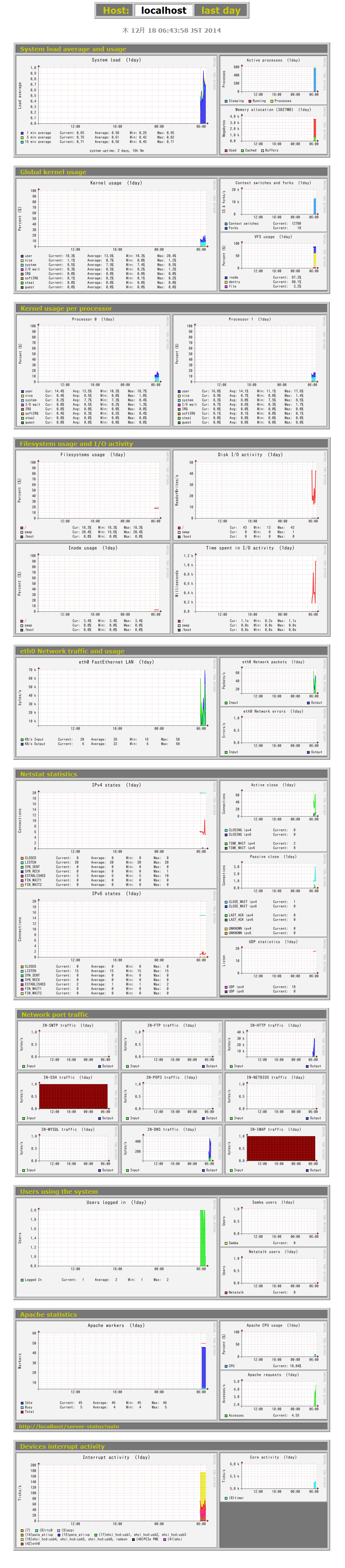





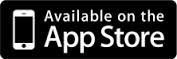
 私の設定ミスでした。
私の設定ミスでした。
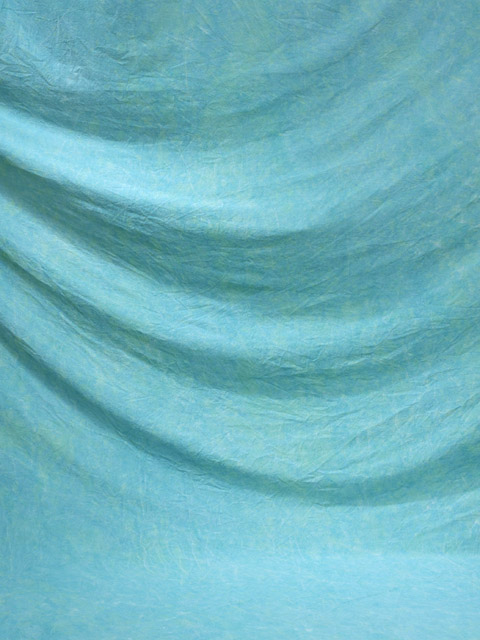 Linux Mintをインストールはしてみました。そして、チョチョッといじりましたが、何だかWindowsと違って動作も少し変だなぁ。ということで、
Linux Mintをインストールはしてみました。そして、チョチョッといじりましたが、何だかWindowsと違って動作も少し変だなぁ。ということで、